Ar turi kelis kompiuterius, tiek savo agentūroje, tiek namuose? Jei dirbi su sudėtingais projektais programoje After Effects, turėtum pasinaudoti tinklo renderavimo privalumais. Tai leidžia žymiai greičiau apdoroti, nes keli kompiuteriai gali dirbti prie vieno projekto tuo pačiu metu. Šiame vadove paaiškinsiu visą tinklo renderavimo procesą programoje After Effects, nuo pirmųjų žingsnių iki galutinių nustatymų, kuriuos turi atlikti.
Svarbiausios įžvalgos
- Tinklo renderavimas leidžia tau pasinaudoti keliais kompiuteriais tuo pačiu metu redaguojant After Effects projektus.
- Renderavimo išvestis turi būti atliekama kaip vaizdų sekos, kad būtų išvengta konfliktų tarp kompiuterių.
- Stebimas aplankas serveryje leidžia visiems kompiuteriams lengvai pasiekti projektus ir juos apdoroti.
Žingsnis po žingsnio vadovas
Norėdamas veiksmingai pradėti tinklo renderavimą programoje After Effects, sek šiuos žingsnius.
Žingsnis 1: Tavo kompozicijos paruošimas
Pirmiausia turi sukurti kompoziciją programoje After Effects, kurią nori apdoroti. Įsitikink, kad visi reikalingi elementai yra tavo kompozicijoje, prieš pradėdamas renderavimą. Norėdamas pridėti kompoziciją prie renderavimo sąrašo, tiesiog paspausk klavišų kombinaciją Ctrl + M.
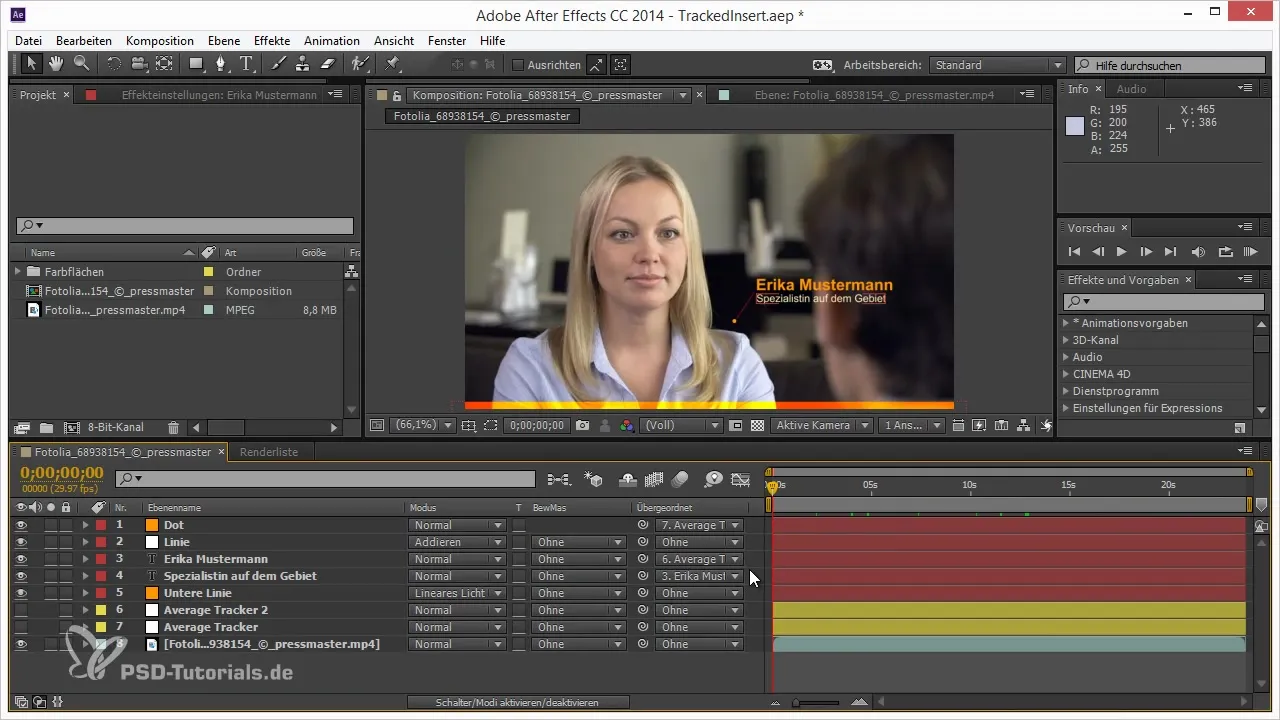
Žingsnis 2: Pasirink teisingus renderavimo nustatymus
Svarbu, kad tu renderuotum vaizdų seką. Tai atsitinka todėl, kad keli kompiuteriai negali vienu metu pasiekti vienos failo. Pasirink PNG formatą renderavimo meniu, kad sugeneruotum vaizdų seką. Garsą šiame žingsnyje galima ignoruoti, nes dauguma kompiuterių koncentruojasi į grafinius elementus.
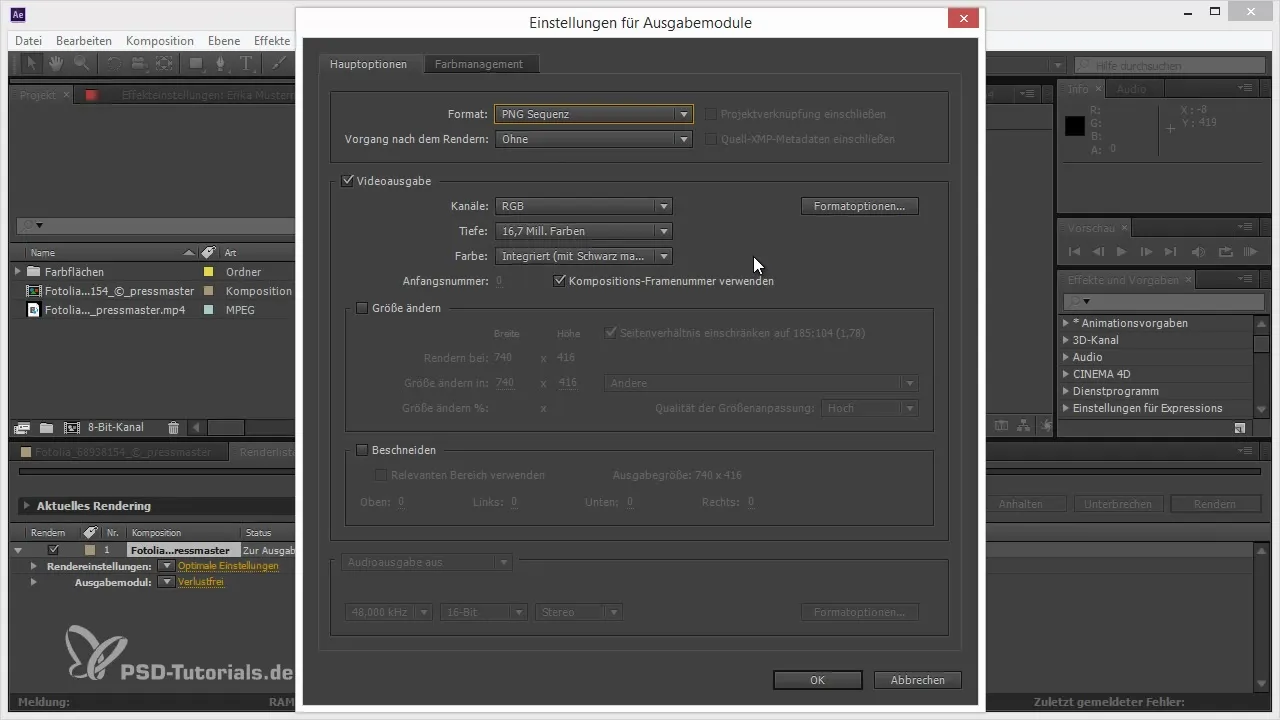
Žingsnis 3: Pridėti renderavimo nustatymus
Eik į renderavimo nustatymus ir įsitikink, kad parinktis „Perrašyti egzistuojančius failus“ yra įjungta. Tai yra esminis dalykas, nes tai koordinuoja renderavimo procesą įvairiuose kompiuteriuose. Kiekvienas kompiuteris tikrina, kurie kadrai jau buvo apdoroti, ir dirba su dar likusiais apdoroti kadrais.
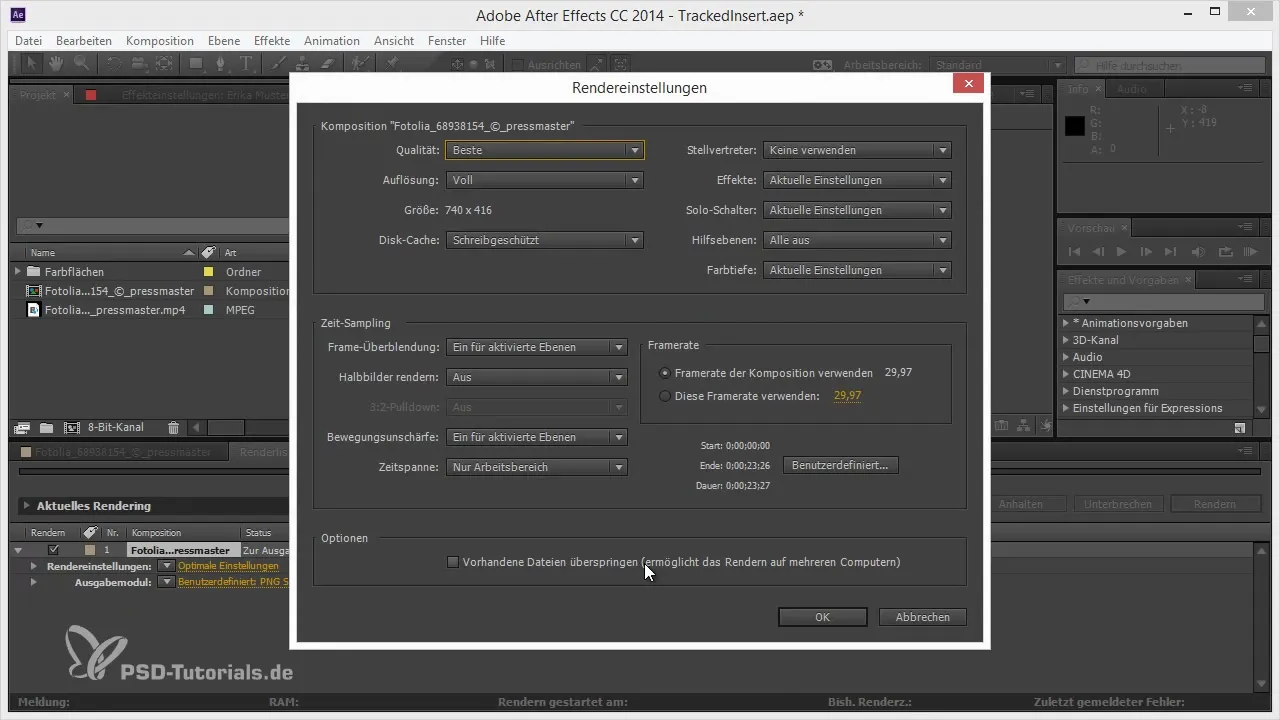
Žingsnis 4: Išsaugoti serveryje
Norėdamas užtikrinti, kad visi kompiuteriai galėtų pasiekti tas pačias bylas, turėtum išsaugoti savo renderuojamus projektus serveryje. Tai užtikrins, kad visi kompiuteriai turėtų tą patį prieigą prie reikiamų failų.
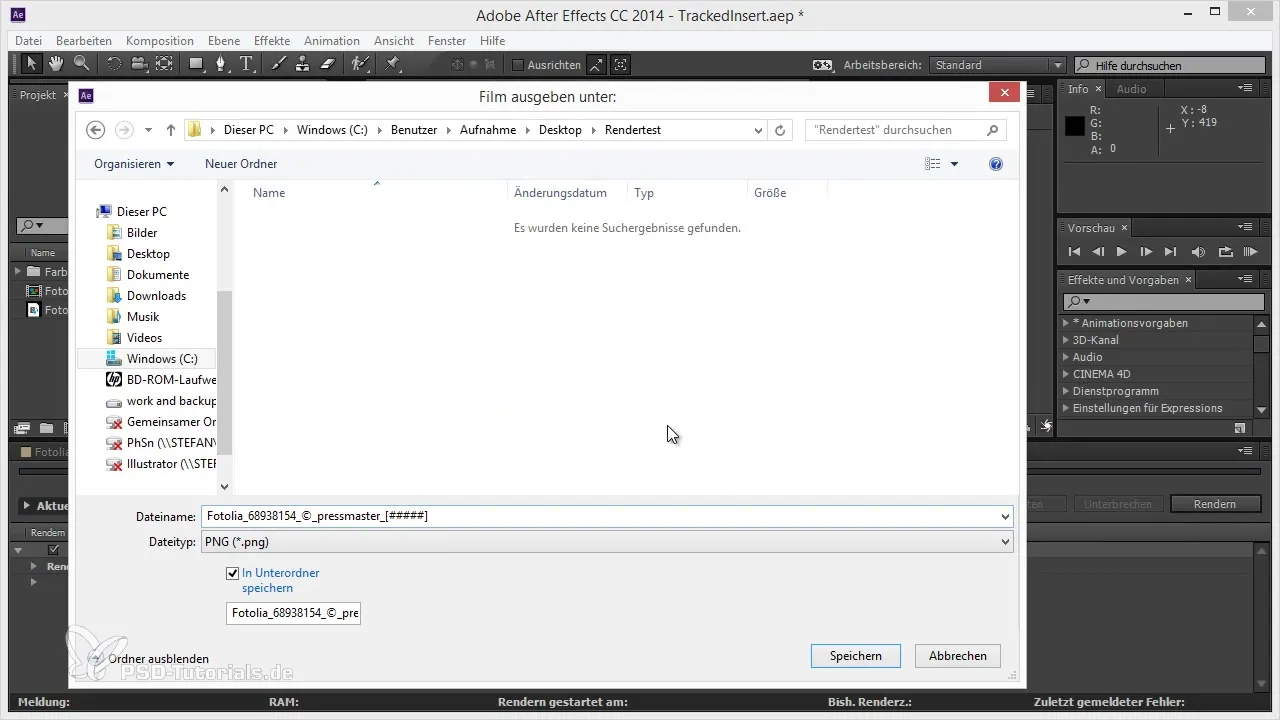
Žingsnis 5: Visų projekto elementų surinkimas
Prieš pradėdamas renderuoti, turi įsitikinti, kad visi reikalingi failai yra integruoti į tavo projektą. Tam eik į „Surinkti failus“, kad užtikrintum, jog viskas bus suprojektuota kartu su projektu.
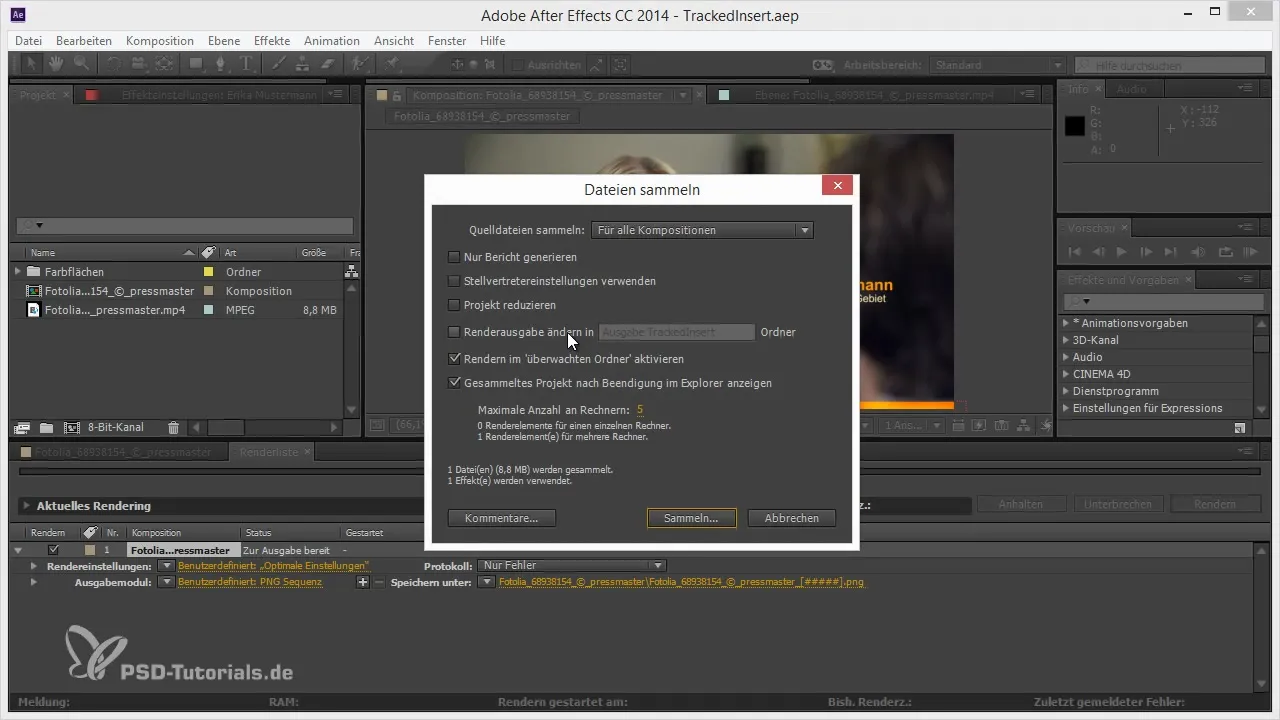
Žingsnis 6: Nustatyti stebimą aplanką
Įjungti „Stebimo aplanko“ funkciją. Pasirink aplanką, kurį sukūrei anksčiau, kad visi renderuojantys kompiuteriai galėtų koordinuoti savo darbą tokiu būdu.
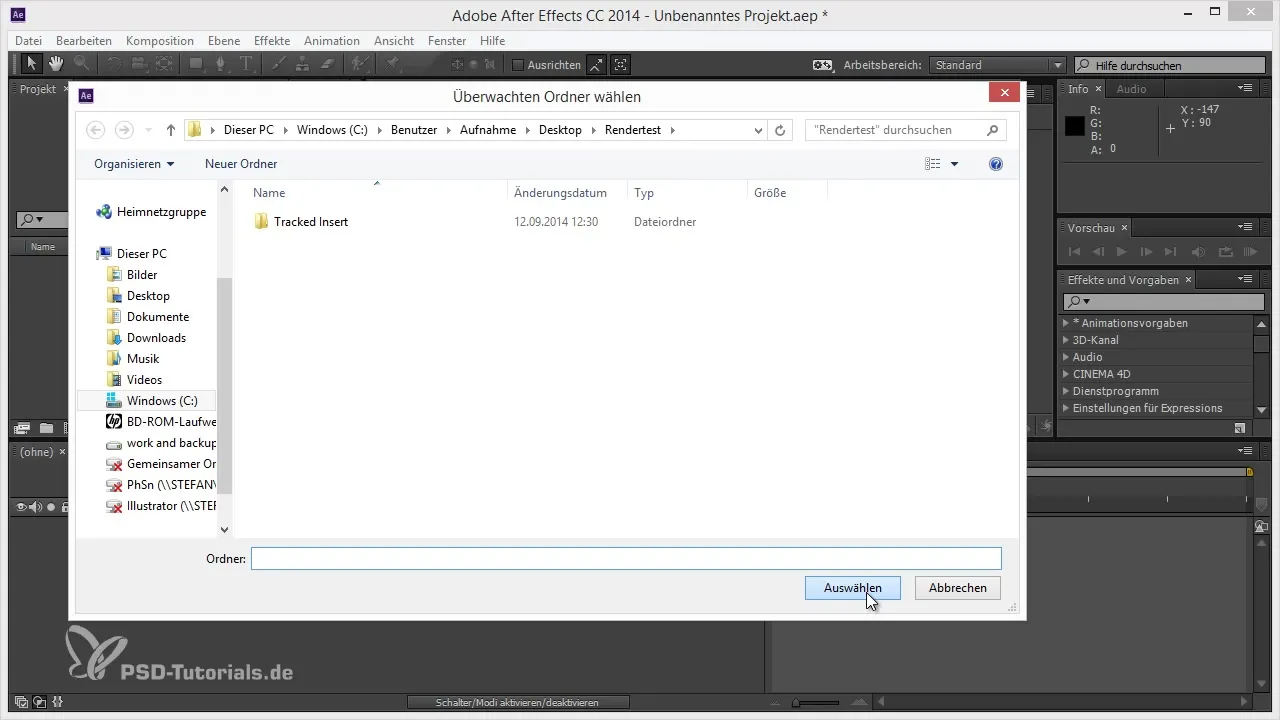
Žingsnis 7: Stebimo režimo veikimas
Kiekvienas kompiuteris turėtų būti dabar režime, kuriame jis automatiškai įkelia projektus iš stebimo aplanko, kai pridedamos naujos bylos. Tai užtikrina, kad kiekvienas kompiuteris gali automatiškai pradėti renderavimą.
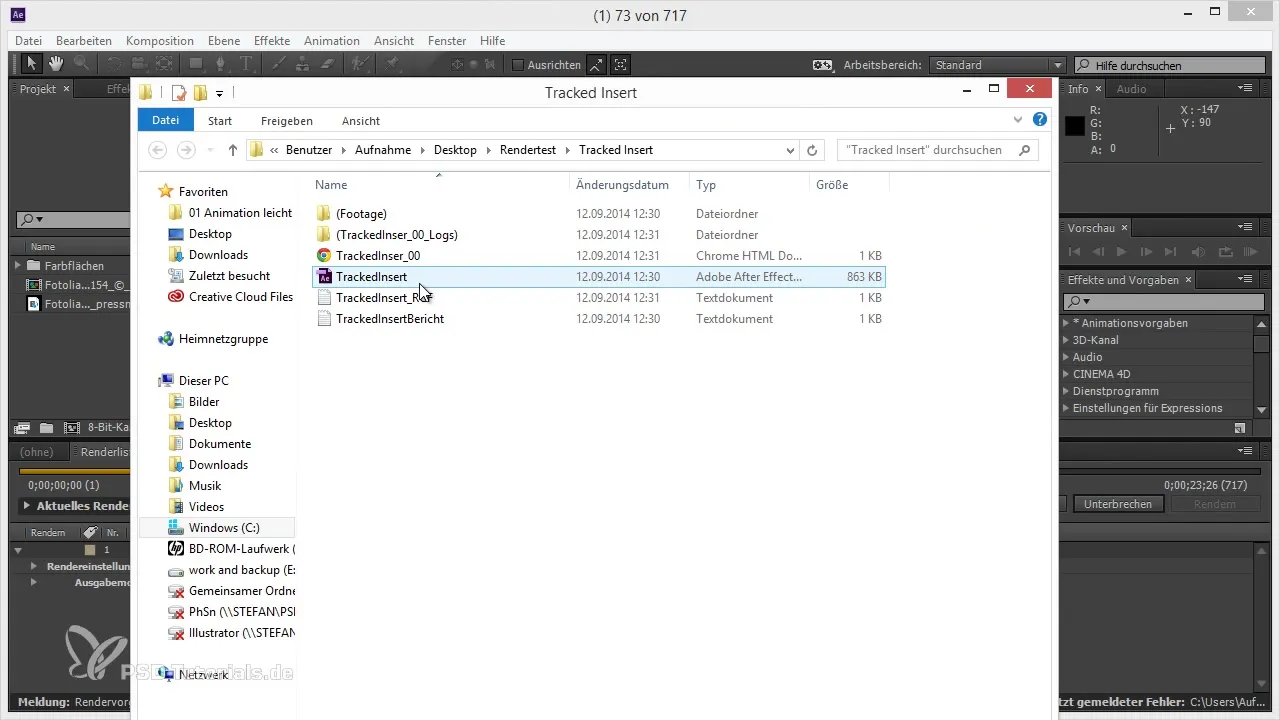
Žingsnis 8: Renderavimo proceso stebėjimas
Taip pat gali naudoti HTML ekraną, kad stebėtum renderavimo progresą. Čia gali matyti, kurie kadrai jau buvo apdoroti ir kiek toli procesas pažengė.
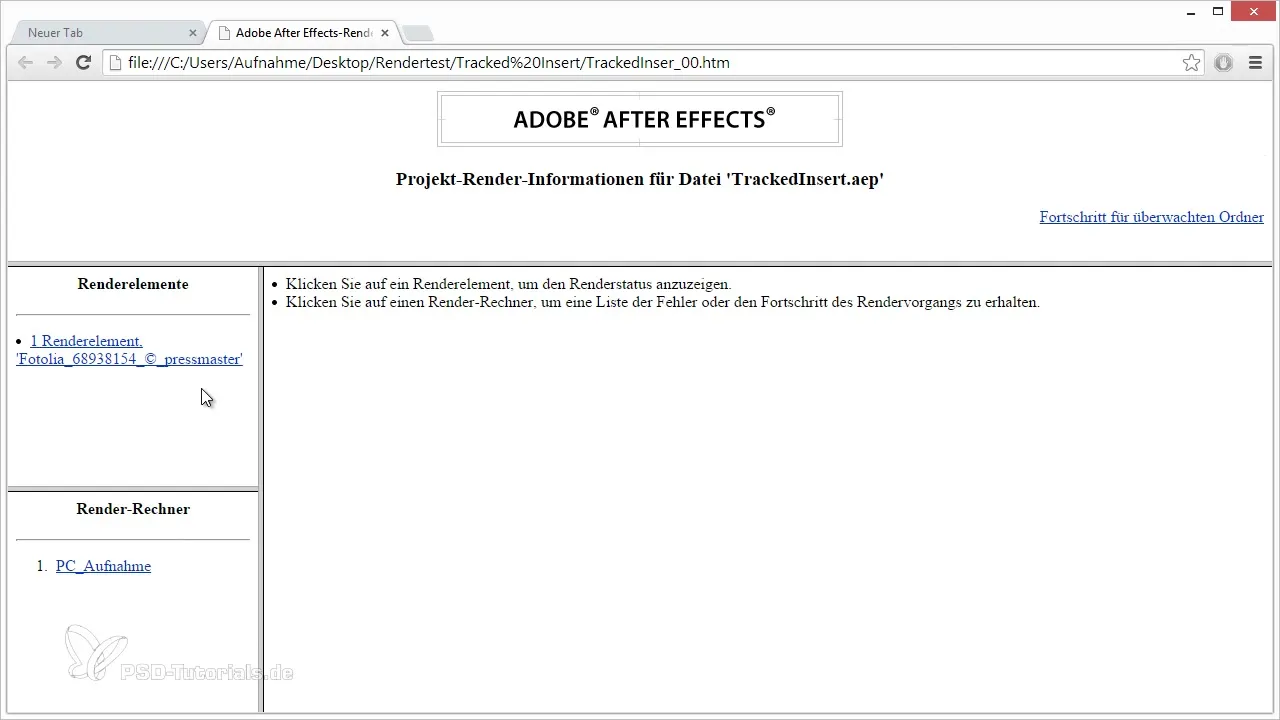
Žingsnis 9: Baigtų projektų peržiūra
Kai renderiavimas bus baigtas, projektas bus perkeliamas į stebimą aplanką. Eik į šį aplanką, kad įsitikintum, jog visi renderuoti failai buvo tinkamai sukurti.
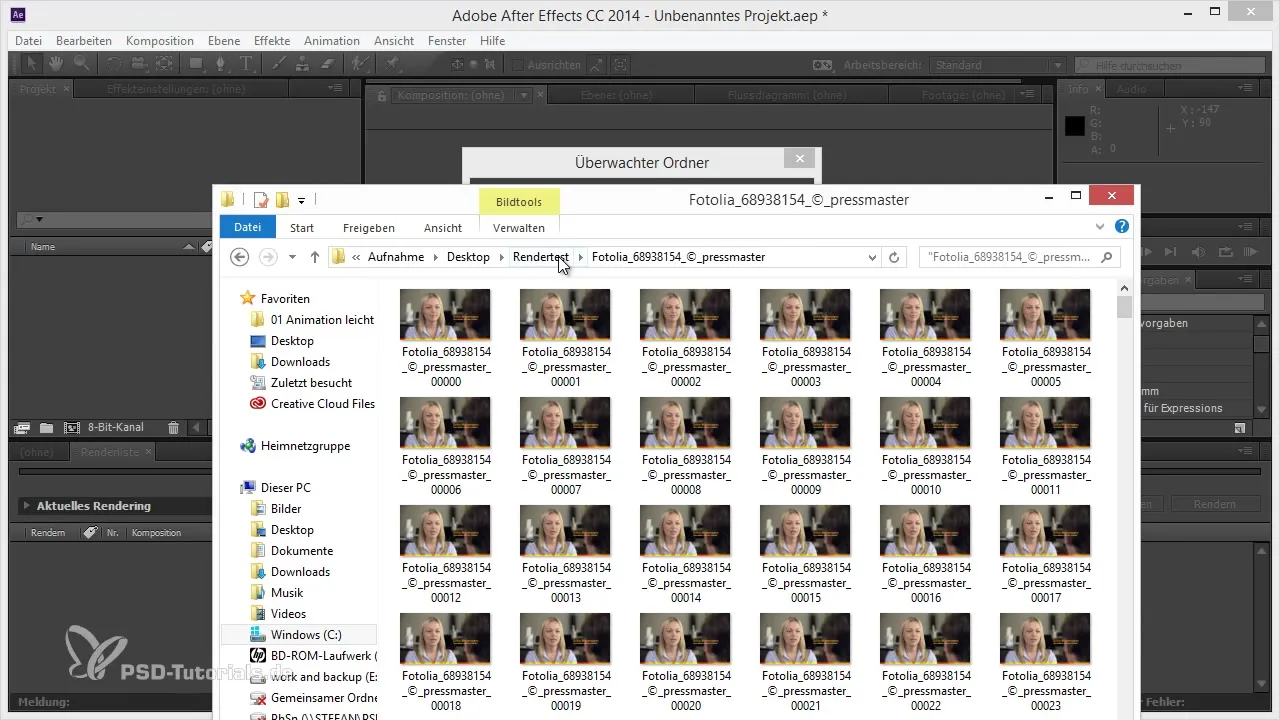
Žingsnis 10: Galiausiai importuok į After Effects
Renderuotas projektas dabar gali būti importuotas atgal į After Effects. PNG seka lengvai įdedama į tavo projektą ir gali būti derinama su originaliu garsu, kad sukurtum galutinį išėjimą.
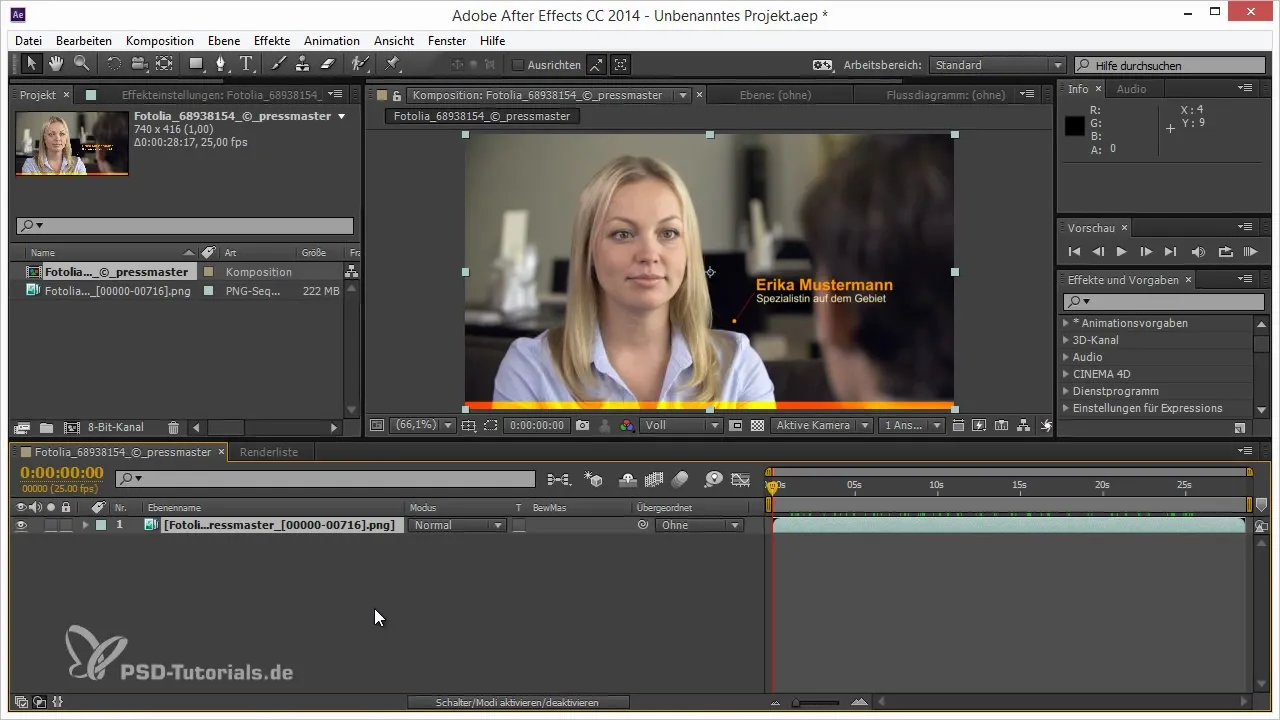
Santrauka – Patarimai ir triukai optimizuotam darbo procesui tinklo renderavime su After Effects
Tinklo renderavimas programoje After Effects padeda greičiau įgyvendinti sudėtingus projektus, nes keli kompiuteriai tuo pačiu metu dirba renderavimo procesuose. Teisingai nustatant renderavimo procesą ir naudojant stebimą aplanką, gali žymiai padidinti savo darbo efektyvumą.
Dažnai užduodami klausimai
Kaip veikia tinklo renderavimas programoje After Effects?Tinklo renderavimas leidžia keliems kompiuteriams vienu metu renderuoti kadrus, pasiekiant bendrą vaizdų seką.
Kodėl turėčiau renderuoti vaizdų sekas, o ne pavienius failus?Dėl to, kad keli kompiuteriai negali vienu metu pasiekti vieno failo, vaizdų seka užkerta kelią konfliktams ir todėl leidžia efektyviau renderuoti.
Kaip užtikrinti, kad visi elementai būtų tinkamai surinkti?Naudok programos After Effects „Surinkti failus“ funkciją, kad užtikrintum, jog visi reikalingi elementai yra projekte.
Kur turėčiau išsaugoti projektą, kad leidžiu tinklo renderavimą?Idealus būtų serveris arba bendras tinklo saugojimo vieta, prie kurios visi kompiuteriai galėtų prisijungti.
Kaip stebėti renderavimo pažangą?Gali naudoti HTML ekraną, kuris rodo renderavimo pažangą ir informuoja, kurie kadrai jau buvo apdoroti.

